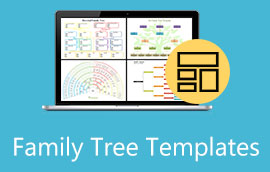Δύο πιο εξαιρετικοί τρόποι για το πώς να φτιάξετε ένα διάγραμμα δέντρου
Πριν αναζητήσετε τη διαδικασία για πώς να φτιάξετε ένα δεντρικό διάγραμμα, πρέπει να έχετε αρκετή γνώση για το τι ακριβώς είναι ένα δεντρικό διάγραμμα και σε τι χρησιμεύει. Συγκεκριμένα, ένα δενδρικό διάγραμμα είναι μια απεικόνιση ενός ή περισσότερων γεγονότων που επισημαίνουν τις πιθανότητες και την αιτία και τα αποτελέσματά τους. Επιπλέον, είναι ένα εύχρηστο εργαλείο και για τους μαθητές των Μαθηματικών, βοηθώντας τους στον υπολογισμό εκτός από την παρουσίαση των πιθανοτήτων του προβλήματος. Αυτό το διάγραμμα ξεκινά με το κύριο θέμα και ακολουθεί με τους κλάδους του που απεικονίζουν τις πιθανότητες και τις δυνατότητές του. Αρχικά, θα μπορούσατε να γράψετε ένα δεντροδιάγραμμα σε ένα κομμάτι χαρτί, αλλά καθώς η τεχνολογία προχωρά, η δημιουργία ενός δενδρικού διαγράμματος προχωρούσε επίσης.
Υπάρχουν ήδη εκατοντάδες προγράμματα που ισχυρίζονται ότι είναι ένας εξαιρετικός τρόπος για να κάνετε τη δουλειά. Το ερώτημα είναι ποιο από αυτά είναι αξιόπιστο; Λοιπόν, αυτό θα σας παρέχουμε σήμερα. Τα δύο αξιόπιστα, ευέλικτα και πρακτικά εργαλεία θα σας βοηθήσουν να δημιουργήσετε εξαιρετικά διαγράμματα δέντρων χωρίς ταλαιπωρία.
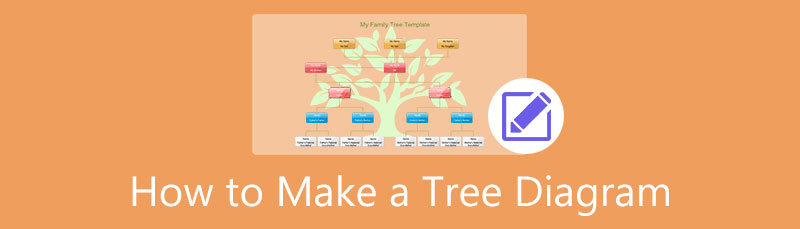
- Μέρος 1. Ο καλύτερος τρόπος για να δημιουργήσετε ένα δενδρικό διάγραμμα στο Διαδίκτυο
- Μέρος 2. Ο ευέλικτος τρόπος δημιουργίας ενός δενδρικού διαγράμματος εκτός σύνδεσης
- Μέρος 3. Συμβουλές για το πώς να φτιάξετε ένα δέντρο διάγραμμα
- Μέρος 4. Συχνές ερωτήσεις για τη δημιουργία διαγραμμάτων δέντρων
Μέρος 1. Ο καλύτερος τρόπος για να δημιουργήσετε ένα δενδρικό διάγραμμα στο Διαδίκτυο
Δημιουργήστε ένα δεντρικό διάγραμμα διαδικτυακά δωρεάν με MindOnMap. Είναι ένα απίστευτο λογισμικό που σας παρέχει πολύτιμα στοιχεία όπως στυλ, θέματα, εικονίδια, πρότυπα, ετικέτες περιγραμμάτων και ισχυρά εργαλεία για να αναδείξετε ένα συναρπαστικό δεντρικό διάγραμμα. Επιπλέον, σας επιτρέπει να κατασκευάσετε και να εξατομικεύσετε το δικό σας διάγραμμα από την αρχή. Σε αντίθεση με τα άλλα διαδικτυακά εργαλεία, το MindOnMap δεν απαιτεί από τους χρήστες να εγκαταστήσουν κάποιο λογισμικό ή πρόγραμμα εκκίνησης για να ξεκινήσουν. Ένας άλλος λόγος που αρέσει σε όλους το MindOnMap είναι η δυνατότητα συνεργασίας που επιτρέπει στους χρήστες να εργάζονται με τους συνομηλίκους τους σε πραγματικό χρόνο. Τα άλλα απλά χαρακτηριστικά που δίνει, όπως τα πλήκτρα πρόσβασης και οι κορδέλες, βοηθούν τους χρήστες να δημιουργούν διαγράμματα δέντρων που είναι κατανοητά και πιο προσιτά.
Τι άλλο? Το MindOnMap, όπως υποδηλώνει το όνομά του, είναι ένα από τα καλύτερα εργαλεία χαρτογράφησης μυαλού. Εννοούμε ότι η αξιοποίησή του θα σας οδηγήσει στο να έχετε μια πολύ ευέλικτη διαδικτυακή λύση για διάφορες εργασίες που πρέπει να χαρτογραφηθούν και να διαγραμμιστούν. Επομένως, εάν θέλετε να το δοκιμάσετε, ρίξτε μια ματιά στα βήματα που αναφέρονται παρακάτω για τον τρόπο χρήσης του.
Ασφαλής λήψη
Ασφαλής λήψη
Πώς να κατασκευάσετε ένα δενδρικό διάγραμμα χρησιμοποιώντας το MindOnMap
Εκκινήστε το πρόγραμμα περιήγησης
Εκκινήστε το πρόγραμμα περιήγησής σας και επισκεφτείτε τον επίσημο ιστότοπο του MindOnMap. Μόλις φτάσετε, χτυπήστε αμέσως το Σύνδεση κουμπί που βρίσκεται στην επάνω δεξιά γωνία της σελίδας για να σας μεταφέρει στη σελίδα σύνδεσής της. Για να δημιουργήσετε ένα δενδρικό διάγραμμα στο διαδίκτυο δωρεάν, πρέπει να συνδεθείτε χρησιμοποιώντας τον λογαριασμό email σας.
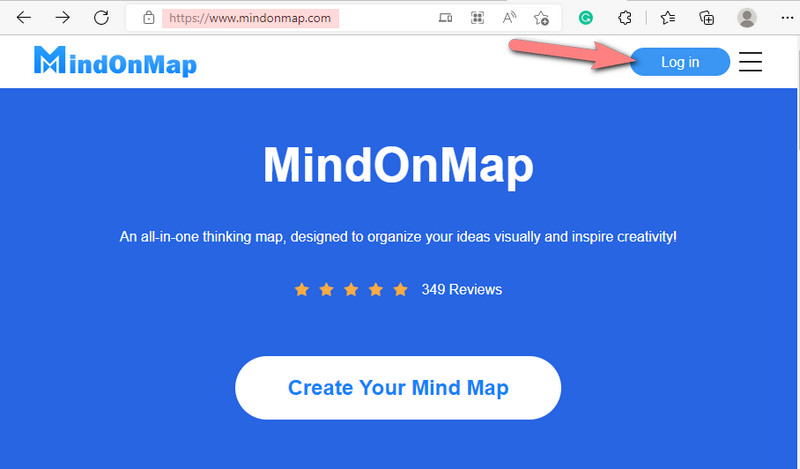
Επιλέξτε το Πρότυπο σας
Μόλις φτάσετε στην κύρια διεπαφή, μπείτε στο Νέος αυτί. Στη συνέχεια, επιλέξτε ένα πρότυπο που θέλετε να χρησιμοποιήσετε για το δεντρικό σας διάγραμμα. Εάν θέλετε να έχετε το τυπικό πρότυπο ενός δενδρικού διαγράμματος, μη διστάσετε να επιλέξετε ανάμεσα στα τέσσερα ανώτερα πρότυπα.
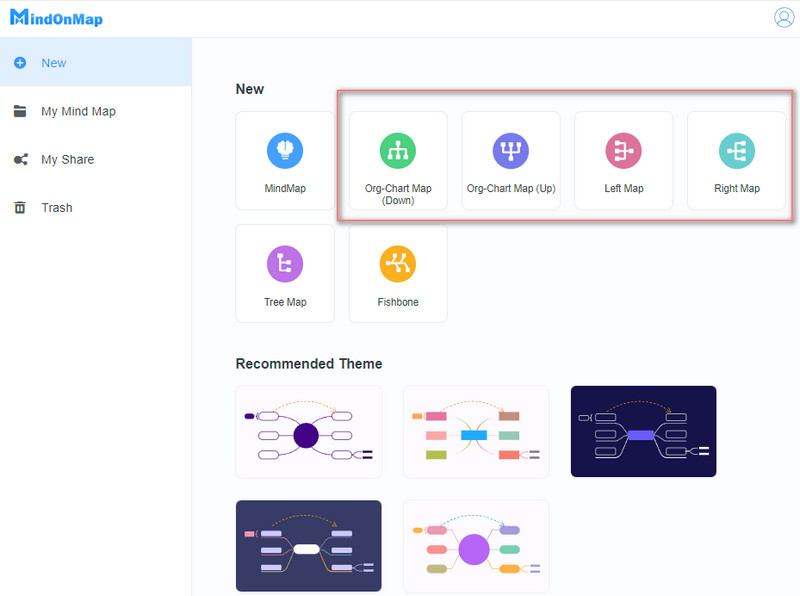
Αναπτύξτε το Διάγραμμα
Θα δείτε έναν κόμβο για το κεντρικό θέμα στον κύριο καμβά. Σε αυτό το σημείο, πρέπει να το επεκτείνετε προσθέτοντας κλάδους. Για να κάνετε το βήμα σχετικά με το πώς να κάνετε ένα διάγραμμα δέντρων, αναζητήστε το Πλήκτρα συντόμευσης και εφαρμόστε τα για να επεκτείνετε το διάγραμμα.
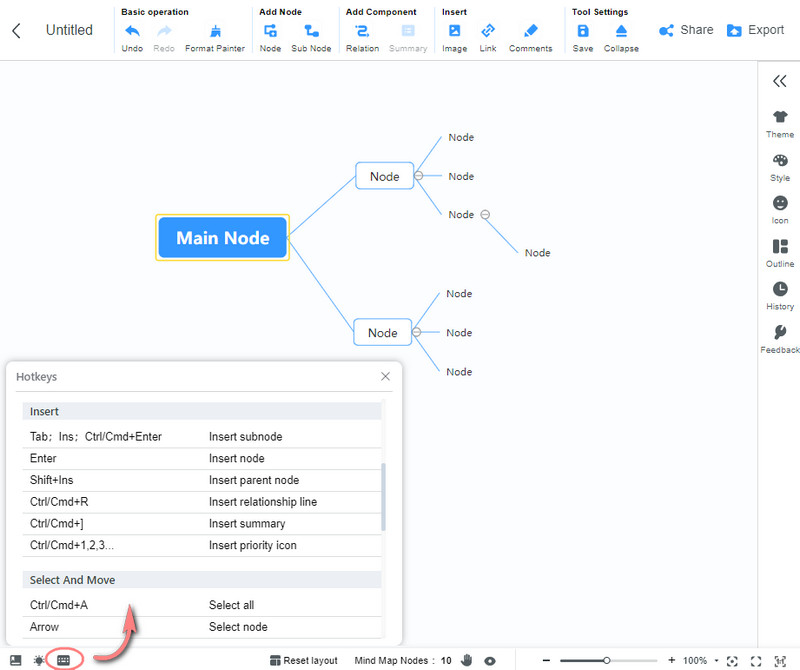
Προσαρμογή δενδρικού διαγράμματος
Τώρα, αφιερώστε χρόνο για να βάλετε ετικέτες στο κεντρικό σας θέμα και τα κλαδιά του. Κατευθυνθείτε στις προεπιλογές από το Γραμμή μενού και προσαρμόστε το διάγραμμα με βάση τις προτιμήσεις και τις ανάγκες σας.
Επιλογή 1. Εφαρμόστε όμορφο φόντο. Κάντε κλικ στο Θέμα και πηγαίνετε στο σκηνικό για να επιλέξετε το καλύτερο για το έργο σας.
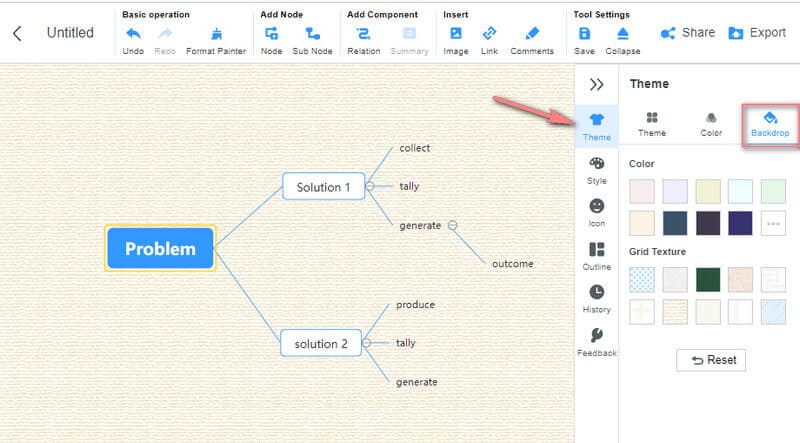
Επιλογή 2.. Τροποποιήστε το χρώμα και το σχήμα των κόμβων. μεταβείτε στο Στυλ, κάντε κλικ στον κόμβο που θέλετε να τροποποιήσετε και πλοηγηθείτε στα δύο εικονίδια κάτω από το Σχήμα επιλογή.
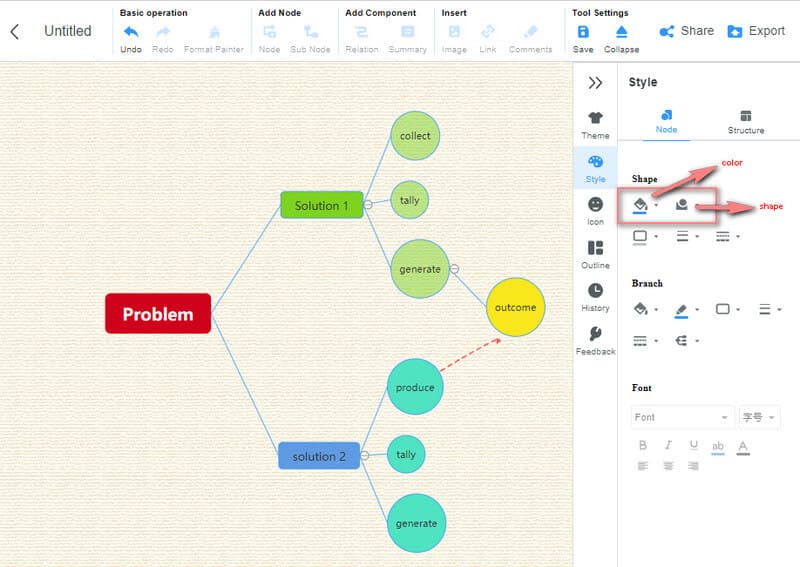
Δημιουργήστε το Αρχείο
Μόλις ολοκληρώσετε τη δημιουργία του δενδρικού διαγράμματος, έχετε την επιλογή να το διατηρήσετε στο σύννεφο ή να το δημιουργήσετε ως αρχείο. Για να κρατήσετε, απλώς κάντε κλικ CTRL+S. Για παραγωγή, χτυπήστε το Εξαγωγή και επιλέξτε τη μορφή που θέλετε για το αρχείο σας.
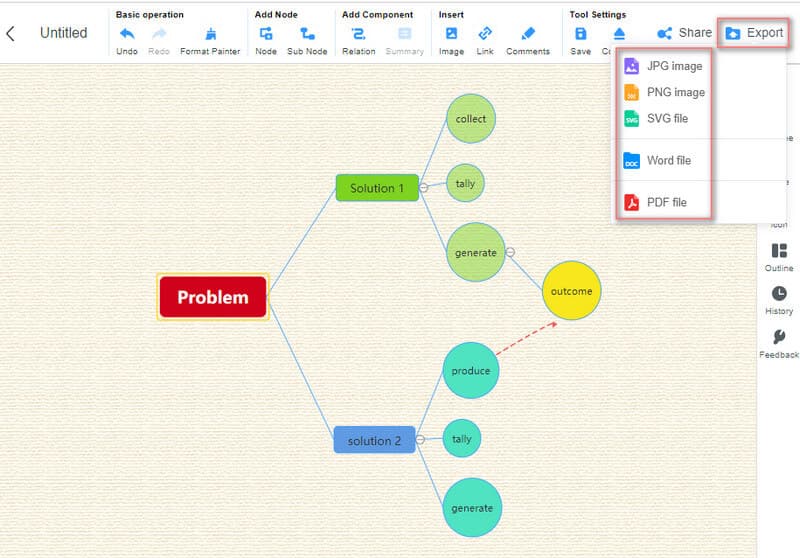
Μέρος 2. Ο ευέλικτος τρόπος δημιουργίας ενός δενδρικού διαγράμματος εκτός σύνδεσης
Εάν θέλετε να εργαστείτε με εκτός σύνδεσης δημιουργός δεντρικού διαγράμματος, χρησιμοποιήστε το Microsoft Word. Όπως όλοι γνωρίζουν, αυτό είναι το πιο δημοφιλές λογισμικό που διαθέτουν οι επιτραπέζιοι υπολογιστές. Επιπλέον, είναι ένα εργαλείο που χρησιμοποιείται βασικά για τη σύνταξη εγγράφων. Ωστόσο, το Word περιέχει επίσης στένσιλ που είναι χρήσιμα στη δημιουργία διαγραμμάτων και γραφημάτων. Το Word είναι εμποτισμένο με διάφορες απεικονίσεις, όπως σχήματα, εικονίδια, τρισδιάστατα μοντέλα, γραφήματα και SmartArt για τη δημιουργία ενός δενδρικού διαγράμματος, το οποίο περιέχει έναν γενναιόδωρο αριθμό επιλογών. Επιπλέον, μπορεί να παράγει ένα έγγραφο PDF εκτός από την αρχική του μορφή. Ωστόσο, το Word δεν είναι ένα δωρεάν εργαλείο, αλλά μπορείτε να το αποκτήσετε σε πιο προσιτό ποσό εάν το αποκτήσετε με ολόκληρη τη σουίτα γραφείου της Microsoft. Ανεξάρτητα, ακολουθήστε τις παρακάτω οδηγίες εάν θέλετε να δοκιμάσετε το Word.
Ξεκινήστε με ένα κενό έγγραφο όταν ανοίγετε το λογισμικό. Στη συνέχεια, ξεκινήστε να προσθέτετε στοιχεία μεταβαίνοντας στην καρτέλα Εισαγωγή. Πώς να φτιάξετε ένα δεντρικό διάγραμμα στο Word με τον πιο εύκολο τρόπο; Στη συνέχεια επιλέξτε το Εξυπνη τέχνη επιλογή.
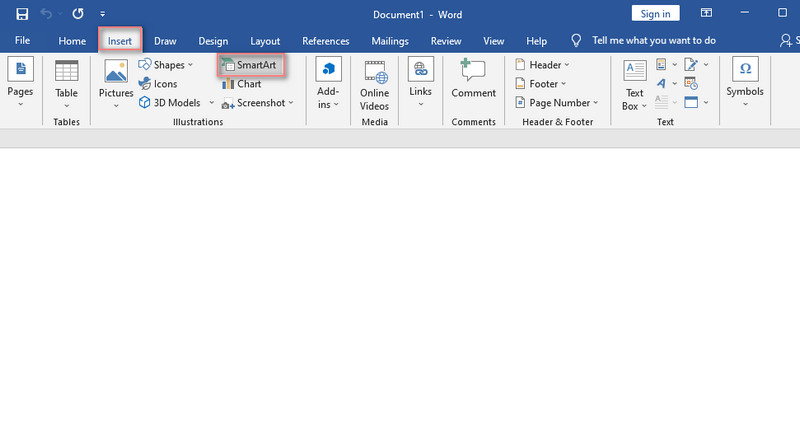
Δίπλα σε αυτό, μεταβείτε στο Σχέση επιλογή από τη λίστα. Στη συνέχεια, κάντε κύλιση προς τα κάτω για να δείτε το Ακτινική λίστα είδος προτύπου, που απεικονίζει το στυλ του δενδρικού διαγράμματος. Μετά από αυτό, κάντε κλικ στο Εντάξει κουμπί για να έχετε το πρότυπο που έχετε επιλέξει στο έγγραφο.
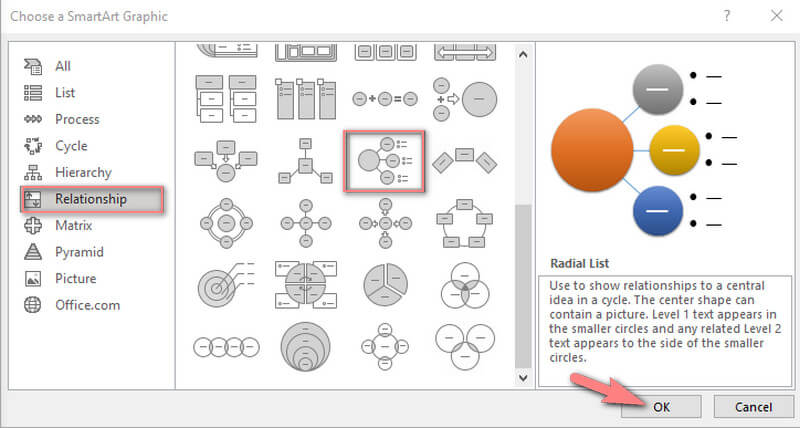
Σε αυτό το σημείο, μπορείτε να αρχίσετε να προσαρμόζετε το διάγραμμα. Σημειώστε ότι μπορείτε να βάλετε ονόματα μόνο στα μέρη με α Κείμενο ετικέτα και μια εικόνα σε αυτό με ένα εικονίδιο εικόνας. Στη συνέχεια, αποθηκεύστε το διάγραμμα κάνοντας κλικ στο εικονίδιο στο πάνω μέρος του Αρχείο αυτί.
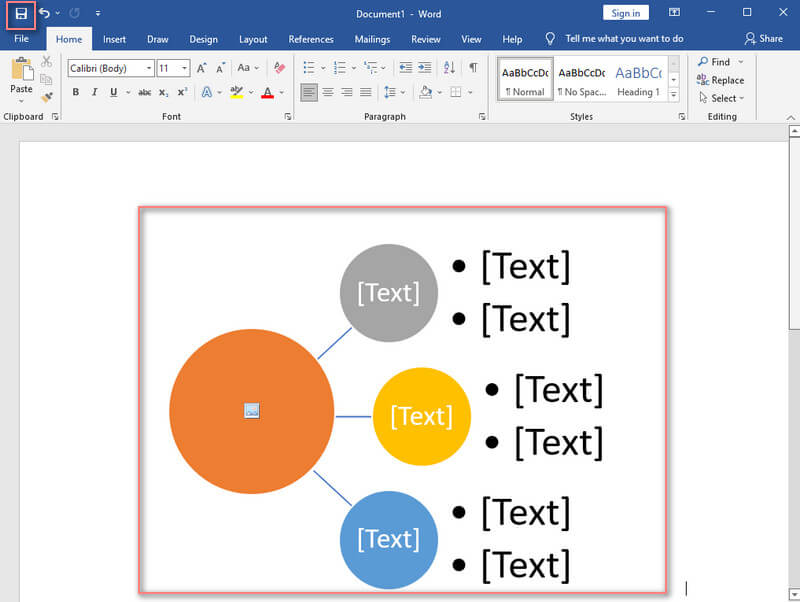
Μέρος 3. Συμβουλές για το πώς να φτιάξετε ένα δέντρο διάγραμμα
Ακολουθούν μερικές συμβουλές για το πώς να σχεδιάσετε ένα διάγραμμα δέντρων—αυτές τις συμβουλές που πρέπει να ακολουθήσετε για να σας βοηθήσουν να έχετε ένα ομαλό και λογικό αποτέλεσμα. 1. Συγκεντρώστε όλες τις πληροφορίες που χρειάζεστε για να εμφανίσετε στο δεντροδιάγραμμα πριν το δημιουργήσετε. Ο καταιγισμός ιδεών θα σας επιτρέψει να έχετε μια επαρκή οπτικοποίηση πριν από τη δημιουργία διαγραμμάτων. 2. Χρησιμοποιήστε ένα ισχυρό λογισμικό δημιουργίας διαγραμμάτων. 3. Πρέπει να προσέχετε τις λεπτομέρειες ενώ κάνετε το διάγραμμα για να αποφύγετε την άκαιρη τροποποίηση. Να είστε όσο πιο ακριβείς γίνεται.
Μέρος 4. Συχνές ερωτήσεις για τη δημιουργία διαγραμμάτων δέντρων
Ποια βασικά στοιχεία πρέπει να έχουν τα δεντροδιαγράμματα;
Ένα δενδρικό διάγραμμα αποτελείται μόνο από ένα μητρικό θέμα, κλάδους και συνδέσμους για τα στοιχεία. Αλλά όσον αφορά τη δομή, θα πρέπει να περιέχει αιτία και αποτέλεσμα ή πιθανότητες.
Μπορώ να δημιουργήσω ένα δεντρικό διάγραμμα στο Paint;
Ναί. Το χρώμα είναι εμποτισμένο με στοιχεία που χρειάζονται για ένα διάγραμμα δέντρων. Ωστόσο, η διαδικασία δεν είναι τόσο εύκολη όσο οι καλύτεροι τρόποι που παρουσιάσαμε, ειδικά με το MindOnMap, έναν επαγγελματία κατασκευαστής δέντρων διαγραμμάτων.
Πώς βοηθά το δενδρικό διάγραμμα στα Μαθηματικά;
Ένα δενδρικό διάγραμμα είναι ένα εργαλείο που ταιριάζει στον τομέα των Μαθηματικών, της στατιστικής και των πιθανοτήτων. Είναι μια μεγάλη βοήθεια για την επίλυση ενός προβλήματος μέσω μιας οργανωμένης απεικόνισης που απεικονίζει πιθανές εκβάσεις του προβλήματος.
συμπέρασμα
Μπορείτε να δημιουργήσετε καθαρά και ποιοτικά δενδρικά διαγράμματα χρησιμοποιώντας το MindOnMap και το Word. Η επιλογή ενός από αυτά είναι μια λύση win-win. Ωστόσο, το MindOnMap σας δίνει έναν πιο προσιτό και πρακτικό τρόπο που όλοι αναζητούν σε ένα εργαλείο στις μέρες μας.